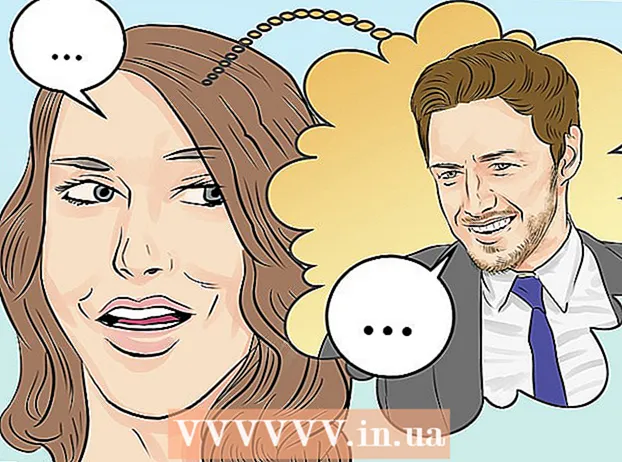Автор:
Roger Morrison
Дата Створення:
24 Вересень 2021
Дата Оновлення:
1 Липня 2024

Зміст
- Крок
- Спосіб 1 з 5: Для Windows XP
- Спосіб 2 з 5: Для Windows 7
- Спосіб 3 з 5: Для Mac OS X
- Спосіб 4 з 5: Windows 9x (95, 98, Me)
- Метод 5 з 5: Linux або BSD
- Поради
- Попередження
Ця стаття висвітлює основи повного форматування жорсткого диска.
Крок
Спосіб 1 з 5: Для Windows XP
 Зробіть резервну копію на компакт-диск або інший жорсткий диск, якщо хочете зберегти дані на жорсткому диску. Форматування видалить ВСІ дані на диску.
Зробіть резервну копію на компакт-диск або інший жорсткий диск, якщо хочете зберегти дані на жорсткому диску. Форматування видалить ВСІ дані на диску.  Для завантаження комп’ютера використовуйте компакт-диск із Windows XP.
Для завантаження комп’ютера використовуйте компакт-диск із Windows XP. Виберіть опцію «Консоль відновлення».
Виберіть опцію «Консоль відновлення». Тип FORMAT C: у командному рядку.
Тип FORMAT C: у командному рядку.  Клацніть на (Мій) комп'ютер і клацніть правою кнопкою миші на "локальний диск (c:) ", виберіть" формат ... ", натисніть кнопку" Пуск "(якщо це диск, відмінний від C: а Windows на диску відсутній).
Клацніть на (Мій) комп'ютер і клацніть правою кнопкою миші на "локальний диск (c:) ", виберіть" формат ... ", натисніть кнопку" Пуск "(якщо це диск, відмінний від C: а Windows на диску відсутній).
Спосіб 2 з 5: Для Windows 7
 Зробіть резервну копію на компакт-диск або інший жорсткий диск, якщо ви хочете зберегти дані на жорсткому диску. Форматування видалить ВСІ дані на диску.
Зробіть резервну копію на компакт-диск або інший жорсткий диск, якщо ви хочете зберегти дані на жорсткому диску. Форматування видалить ВСІ дані на диску.  Клацніть на Пуск.
Клацніть на Пуск. Клацніть на Панель управління.
Клацніть на Панель управління. Клацніть на Система та безпека.
Клацніть на Система та безпека. Клацніть Інструменти управління.
Клацніть Інструменти управління. Клацніть на Computer Management. Введіть пароль, якщо потрібно.
Клацніть на Computer Management. Введіть пароль, якщо потрібно.  Клацніть Керування дисками в розділі Зберігання. Зберігання має бути зліва.
Клацніть Керування дисками в розділі Зберігання. Зберігання має бути зліва.  Клацніть правою кнопкою миші на елементі, який потрібно відформатувати.
Клацніть правою кнопкою миші на елементі, який потрібно відформатувати. Клацніть Формат.
Клацніть Формат. Дотримуйтесь інструкцій.
Дотримуйтесь інструкцій.
Спосіб 3 з 5: Для Mac OS X
 Зробіть резервну копію на компакт-диск або інший жорсткий диск, якщо ви хочете зберегти дані на жорсткому диску. Форматування видалить ВСІ дані на диску.
Зробіть резервну копію на компакт-диск або інший жорсткий диск, якщо ви хочете зберегти дані на жорсткому диску. Форматування видалить ВСІ дані на диску.  Відкрийте жорсткий диск.
Відкрийте жорсткий диск. Відкрийте папку Програми.
Відкрийте папку Програми. Наведіть курсор миші вниз і натисніть на папку Програми.
Наведіть курсор миші вниз і натисніть на папку Програми. Клацніть Диск програм.
Клацніть Диск програм. Виберіть диск, який потрібно відформатувати, зі списку ліворуч.
Виберіть диск, який потрібно відформатувати, зі списку ліворуч.- Виберіть гучність, необхідну для форматування.
- Mac OS Extended - це найпростіший стандартний варіант. Журнал допомагає відслідковувати зміни з часом і зазвичай є гарною ідеєю.

- З урахуванням регістру призначений для використання з UNIX.

- MS-DOS найкраще, якщо ви хочете ділитися файлами з системою Windows.

- Mac OS Extended - це найпростіший стандартний варіант. Журнал допомагає відслідковувати зміни з часом і зазвичай є гарною ідеєю.
 Назвіть диск.
Назвіть диск. Натисніть Видалити. Дотримуйтесь вказівок, почекайте, поки все закінчиться, і все готово.
Натисніть Видалити. Дотримуйтесь вказівок, почекайте, поки все закінчиться, і все готово.
Спосіб 4 з 5: Windows 9x (95, 98, Me)
 Якщо ви хочете зберегти дані, створіть резервну копію даних на компакт-диску або іншому жорсткому диску. Форматування видалить ВСІ дані на диску.
Якщо ви хочете зберегти дані, створіть резервну копію даних на компакт-диску або іншому жорсткому диску. Форматування видалить ВСІ дані на диску.  Використовуйте завантажувальну дискету (її також називають "завантажувальним диском") для запиту DOS.
Використовуйте завантажувальну дискету (її також називають "завантажувальним диском") для запиту DOS. Тип FORMAT C:
Тип FORMAT C:
Метод 5 з 5: Linux або BSD
 Почніть з Livecd.
Почніть з Livecd. Відкрийте вікно терміналу (зазвичай щось на зразок xterm або консолі).
Відкрийте вікно терміналу (зазвичай щось на зразок xterm або консолі). Увійдіть як root, набравши су або судо -і.
Увійдіть як root, набравши су або судо -і. Введіть наступний код. Тип mkfs.вн. 2 / dev / hdxy де ти вн. 2 замінює на вибраний вами тип файлу (наприклад, ext2, ext3, reiserfs, ...) та файл X буквою вашого диска та р за номером розділу, який потрібно відформатувати. (наприклад, / dev / hda1, / dev / hdc32, ...). Атрибут -j (mke2fs -j) створить файлову систему ext3, яка є набагато стійкішою до несподіваних відключень електроенергії. У Linux ви також можете організувати жорсткий диск у файловій системі FAT, яка читається Windows (використовуйте mkfs.vfat замість mkfs.ext2). Але такий розділ не може використовувати корінь операційної системи Linux.
Введіть наступний код. Тип mkfs.вн. 2 / dev / hdxy де ти вн. 2 замінює на вибраний вами тип файлу (наприклад, ext2, ext3, reiserfs, ...) та файл X буквою вашого диска та р за номером розділу, який потрібно відформатувати. (наприклад, / dev / hda1, / dev / hdc32, ...). Атрибут -j (mke2fs -j) створить файлову систему ext3, яка є набагато стійкішою до несподіваних відключень електроенергії. У Linux ви також можете організувати жорсткий диск у файловій системі FAT, яка читається Windows (використовуйте mkfs.vfat замість mkfs.ext2). Але такий розділ не може використовувати корінь операційної системи Linux.
Поради
- Для досвідчених користувачів: Виберіть хорошу файлову систему для нового розділу. NTFS - найкращий варіант для Windows. Linux і BSD дещо відрізняються. XFS або EXT3 - хороший вибір. XFS має кращу продуктивність, тоді як EXT3 можна відновлювати. Користувачам Mac слід вибрати HFS +. Користувачам Solaris настійно рекомендується вибрати ZFS. Користувачам Dragonfly BSD слід розглянути HAMMERFS.
- Потрібно деякий час, щоб завершити всю процедуру. Встановіть обрану операційну систему або використовуйте порожній диск для інших цілей.
- Розділи повинні бути створені на диску перед форматуванням.
- C: та / dev / hda - ваші основні розділи. Якщо ви намагаєтеся відформатувати інший розділ або диск, спробуйте замінити C або hda на найбільш підходящу букву диска, наприклад D: або / dev / hdb, наприклад.
- Для більш безпечного форматування доступні програми, які можуть переконатися, що все назавжди стирається з накопичувача і не може бути відновленим.
Попередження
- Переконайтесь, що ви форматуєте правильний диск і зробили резервну копію всіх даних, які не хочете втрачати.
- Жорсткі диски можуть складатися з декількох розділів, тому обов’язково перевірте, який диск і який розділ ви хочете відформатувати. Наприклад, розділи C: та D: можуть бути частиною одного диска. Трохи незвично, що ці листи не працюють через схему розділення FAT та NTFS. Наприклад: C: та E: можуть бути розділами на першому диску, а D: можуть бути розділами на другому диску. Якщо ви сумніваєтесь, ви можете використовувати інструмент розділу, такий як Gparted або Fdisk, щоб визначити, який розділ знаходиться на якому диску.